
คุณอาจมีปฏิทินส่วนตัวในอุปกรณ์ Android ของคุณที่ช่วยให้คุณจัดตารางเวลาวันของคุณ คุณรู้สึกอย่างไรถ้าคุณตั้งใจนัดหรือประชุมส่วนตัวในวันหยุด? ถ้า Android ของคุณมีปฏิทินวันหยุดภายในตารางเวลาส่วนตัวของคุณนั่นจะช่วยให้คุณหลีกเลี่ยงข้อผิดพลาดเหล่านั้นได้ คุณสามารถวางแผนวันและการประชุมล่วงหน้าโดยดูวันหยุดในปฏิทินของคุณ
โพสต์นี้จะอธิบายวิธีการสมัครปฏิทินวันหยุดกับปฏิทิน Google Android ของคุณ ปฏิทิน Android นี้จะอัปเดตข้อมูลวันหยุดอัตโนมัติเมื่อคุณสมัครเป็นสมาชิกอุปกรณ์ Android ของคุณ การอัปเดตอัตโนมัติจะซิงโครไนซ์ปฏิทินวันหยุดกับอุปกรณ์ Android ของคุณและให้แน่ใจว่าสะท้อนถึงการเปลี่ยนแปลงในอนาคตทั้งหมดในอุปกรณ์ของคุณโดยอัตโนมัติ
ขั้นตอนที่ 1. สมัครสมาชิกปฏิทินไปยัง Google ปฏิทิน
นี่เป็นขั้นตอนแรกที่คุณต้องทำเพื่อสมัครปฏิทินวันหยุดไปยังอุปกรณ์ของคุณ เราคาดว่าคุณใช้ Google ปฏิทินบนอุปกรณ์ Android ของคุณ ตอนนี้ลงชื่อเข้าใช้บัญชี Google Calendar ของคุณแล้วดูตัวเลือก ปฏิทินอื่น ๆ ที่แถบด้านซ้ายของหน้าต่าง Google Calendar
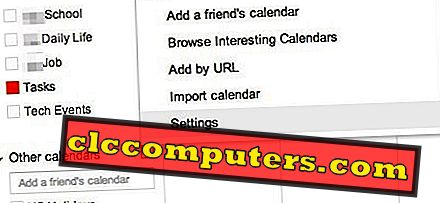
คลิกที่ เรียกดูปฏิทินที่น่าสนใจ หน้าต่างถัดไปจะแสดงปฏิทินที่มีอยู่ทั้งหมดจาก Google ซึ่งรวมถึง วันหยุดกีฬา และ ตัวเลือกอื่น ๆ
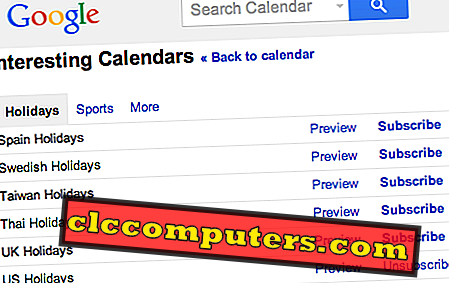
คุณสามารถคลิกที่ปุ่ม สมัครสมาชิก เพื่อเพิ่มปฏิทินใด ๆ ลงใน Google Calendar ของคุณ ในอนาคตคุณสามารถยกเลิกการสมัครจากหน้าเดียวกันหากคุณต้องการลบปฏิทินออกจาก Google Calendar
ขั้นตอนที่ 2. เพิ่มปฏิทินที่สมัครเป็นสมาชิกไปยังอุปกรณ์ Android
ส่วนใหญ่เวลาที่คุณเพิ่มปฏิทินใด ๆ ลงใน Google ปฏิทินมันจะแสดงบนอุปกรณ์ Android ของคุณโดยอัตโนมัติ หากคุณยังไม่สามารถดูปฏิทินที่สมัครเป็นสมาชิกบนอุปกรณ์ของคุณโปรดไปที่แอพปฏิทินและเปิด เมนู -> เพิ่มเติม -> การตั้งค่า -> ปฏิทิน
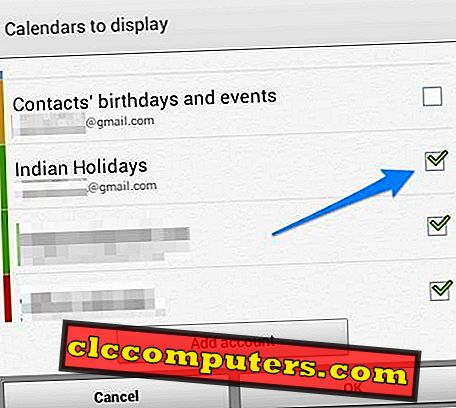
โปรดตรวจสอบให้แน่ใจว่า ปฏิทินที่สมัคร เป็น สมาชิก เปิดใช้งานอยู่ที่นั่น หากคุณเปิดใช้งานแล้วและยังไม่สามารถดู ปฏิทินที่สมัคร เป็น สมาชิกได้ โปรดลองลบและเพิ่มปฏิทินอีกครั้งจากพีซีและซิงค์ปฏิทินในอุปกรณ์ Android ของคุณอีกครั้ง
ทางเลือกอื่น: เพิ่ม iCal ลงใน Google Calendar
กรุณาเข้าสู่ระบบ Google ปฏิทินและคลิกที่ ปฏิทินอื่น ๆ เลือก เพิ่มตาม URL และเพิ่ม URL ของ iCal Calendar ของคุณในหน้าต่างป๊อปอัพถัดไป เราแสดงรายการ Labs ของเว็บไซต์ปฏิทินด้านล่างซึ่งเราพบรูปแบบ iCS สำหรับปฏิทินวันหยุดสำหรับประเทศส่วนใหญ่
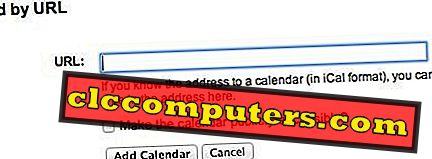
ปฏิทิน Google สามารถสมัครสมาชิกในระบบปฏิบัติการ iPhone หรือ Windows เราอธิบายวิธีแก้ปัญหาในการตั้งค่า Google ปฏิทินใน Windows 10 ปฏิทินและแอปอีเมลใหม่
คุณสามารถเพิ่มประเภทปฏิทินอื่น ๆ หากคุณมี iCal URL เมื่อคุณสมัครสมาชิกปฏิทินใด ๆ ตาม URL ระบบจะอัปเดตโดยอัตโนมัติและไม่ต้องกังวลกับการอัปเดตด้วยตนเองในอนาคต วิธีแก้ปัญหานี้จะเพิ่มปฏิทินวันหยุดที่อัปเดตอัตโนมัติลงในปฏิทินในโทรศัพท์ Android ของคุณ









